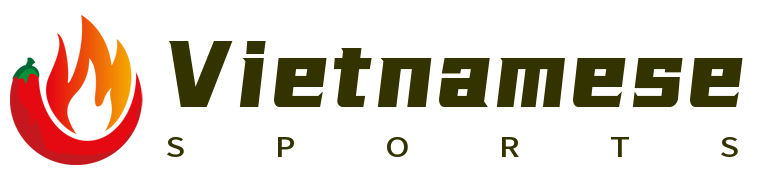Fire, hay còn gọi là Firefox, là một trình duyệt web phổ biến được phát triển bởi Mozilla Foundation. Trình duyệt này cung cấp nhiều tính năng mạnh mẽ như khả năng tùy chỉnh cao, độ bảo mật tốt và hỗ trợ đa nền tảng. Tuy nhiên, nếu bạn muốn sử dụng Fire (Firefox) trên máy tính của mình nhưng không biết cách tải về, hãy theo dõi bài viết này để tìm hiểu các bước chi tiết.
Đầu tiên, cần lưu ý rằng bạn có thể tải Fire (Firefox) miễn phí thông qua trang web chính thức của Mozilla. Việc tải và cài đặt hoàn toàn không mất phí. Trong bài viết này, chúng ta sẽ tập trung vào việc tải Firefox phiên bản máy tính (trên Windows).
Bước 1: Truy cập trang web chính thức của Firefox
Để tải Fire (Firefox) phiên bản máy tính, điều đầu tiên bạn cần làm là truy cập vào trang web chính thức của nó. Địa chỉ website chính xác của Fire (Firefox) là:
Bước 2: Chọn phiên bản phù hợp
Sau khi truy cập vào trang chủ của Firefox, bạn sẽ thấy một nút tải về màu cam nổi bật. Hãy nhấp vào nút tải về đó. Firefox sẽ tự động nhận diện hệ điều hành của máy tính bạn và đề xuất phiên bản tương ứng. Trong trường hợp hệ điều hành của bạn không phải là Windows, bạn cũng có thể chọn từ danh sách các phiên bản khác nhau.
Đối với người dùng máy tính Windows, bạn sẽ thấy một biểu ngữ hiển thị rằng phiên bản dành cho hệ điều hành Windows đang được tải về.

Bước 3: Lưu file tải về
Khi quá trình tải về bắt đầu, Firefox sẽ yêu cầu bạn lựa chọn thư mục lưu trữ tệp tải về. Bạn có thể giữ nguyên mặc định hoặc chọn một thư mục khác theo ý muốn. Khi đã hoàn tất quá trình tải về, bạn sẽ có một file cài đặt có tên "Firefox Setup Stub.exe".
Bước 4: Cài đặt Fire (Firefox)
Để cài đặt Fire (Firefox), bạn chỉ cần nhấp đúp vào file "Firefox Setup Stub.exe" đã tải về. Một cửa sổ cài đặt mới sẽ mở ra. Tại đây, bạn có thể chọn vị trí mà Firefox sẽ được cài đặt trên máy tính của mình.
Quá trình cài đặt thường diễn ra rất nhanh chóng. Chỉ sau vài giây, bạn sẽ thấy một hộp thoại cho biết Firefox đã được cài đặt thành công. Hãy nhấp vào nút "Hoàn tất" để kết thúc quá trình.
Bước 5: Mở và sử dụng Fire (Firefox)
Ngay sau khi cài đặt hoàn tất, bạn có thể mở Fire (Firefox) từ thanh Start hoặc bằng cách tìm kiếm từ nút tìm kiếm trên màn hình desktop. Giao diện chính của Fire (Firefox) sẽ hiện ra. Bây giờ, bạn đã sẵn sàng để khám phá và trải nghiệm trình duyệt web tuyệt vời này!
Mẹo và Kiến thức Thêm:
Cập nhật thường xuyên: Firefox luôn cập nhật liên tục để khắc phục lỗi và cải thiện hiệu suất. Hãy đảm bảo rằng trình duyệt của bạn luôn ở phiên bản mới nhất.
Tạo tài khoản: Việc tạo một tài khoản Firefox cho phép bạn đồng bộ dữ liệu và thiết lập giữa nhiều thiết bị khác nhau, giúp việc sử dụng trình duyệt trở nên tiện lợi hơn.
Tùy chỉnh giao diện: Firefox có thể tùy chỉnh giao diện, cài đặt thêm tiện ích mở rộng từ kho ứng dụng rộng lớn, cho phép bạn tùy chỉnh theo sở thích cá nhân.
Bảo mật và Riêng tư: Firefox có tính năng bảo mật và riêng tư tiên tiến. Hãy khám phá các cài đặt liên quan đến quyền riêng tư và bảo mật để tận dụng tối đa những tính năng này.
Tổng Kết:
Tải Fire (Firefox) trên máy tính thực sự đơn giản và không mất phí. Bạn chỉ cần thực hiện một số bước đơn giản từ trang web chính thức của Mozilla. Điều này không chỉ mang lại cho bạn một trình duyệt web hiệu quả và an toàn mà còn tạo cơ hội để khám phá hàng ngàn tiện ích mở rộng hữu ích khác. Mong rằng bài viết này đã giúp bạn tìm ra cách tải và cài đặt Fire (Firefox) phiên bản máy tính một cách thuận tiện và nhanh chóng.